怎么在Photoshop中将图像裁剪成指定尺寸和分辨率
今天给大家介绍一下怎么在Photoshop中将图像裁剪成指定尺寸和分辨率的具体操作步骤。
1. 如图,将图片导入PS软件中之后,可以使用左侧工具栏中的“裁剪工具”将图像裁剪为特定的大小和分辨率。点击“宽高比”菜单。

2. 在打开的菜单中,选择大小和分辨率选项。

3. 如图,在弹出的窗口中,设置宽度为:14(厘米),高度为:11(厘米)。
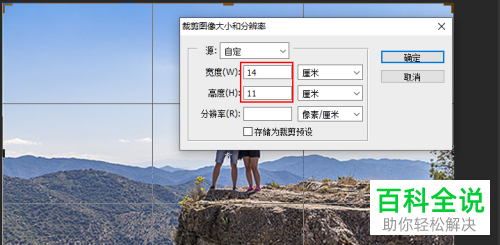
4. 下方,我们就可以设置“分辨率”了。高质量打印的行业标准分辨率是每英寸300像素,所以在右侧输入300。点击右上方的确定按钮。
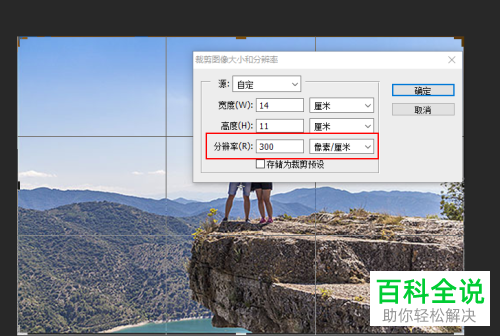
5. 设置好之后,点击右上方的对号,确认裁剪。
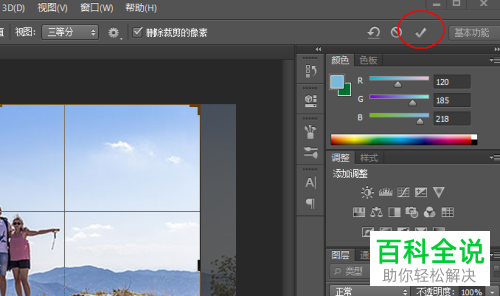
6. 最后,按住键盘上的空格键,把图像拖动到视图中,就可以看到裁剪后的效果了。

以上就是怎么在Photoshop中将图像裁剪成指定尺寸和分辨率的具体操作步骤。
赞 (0)

